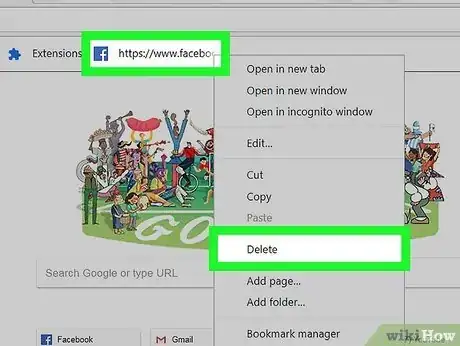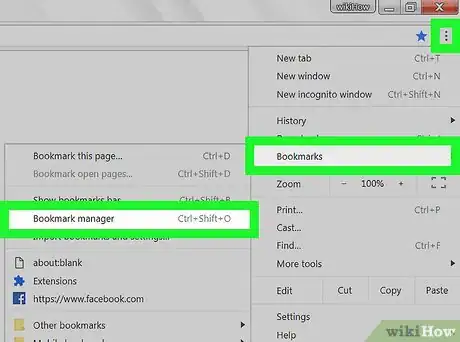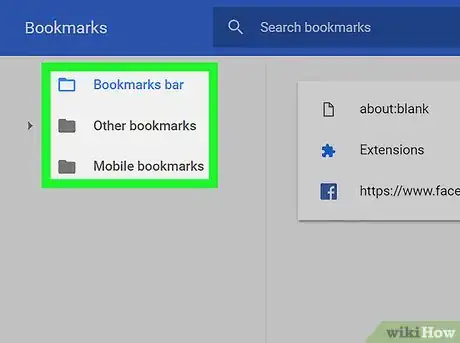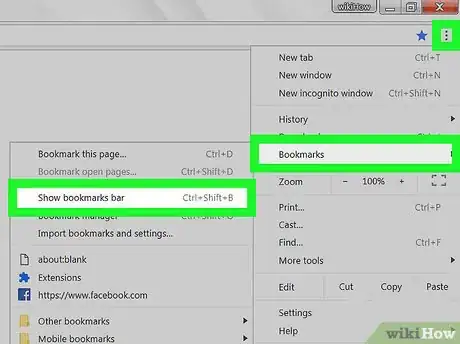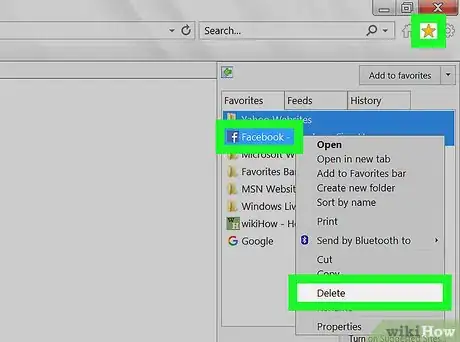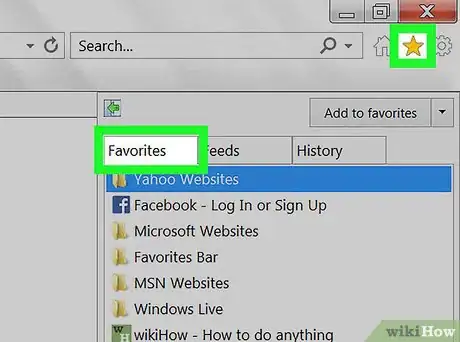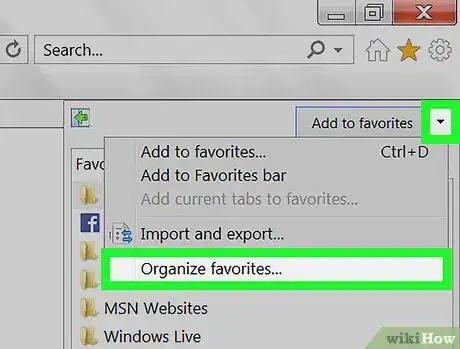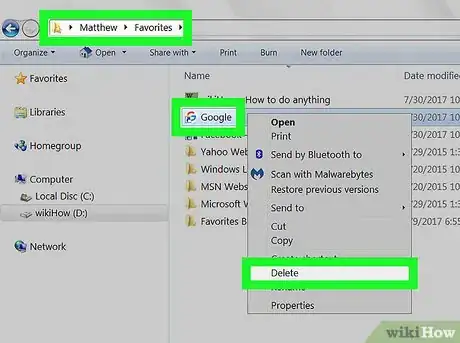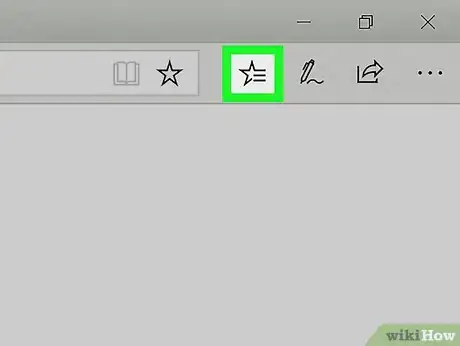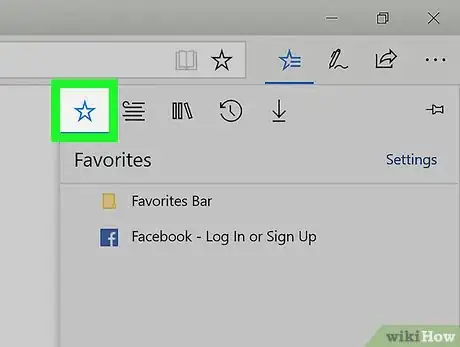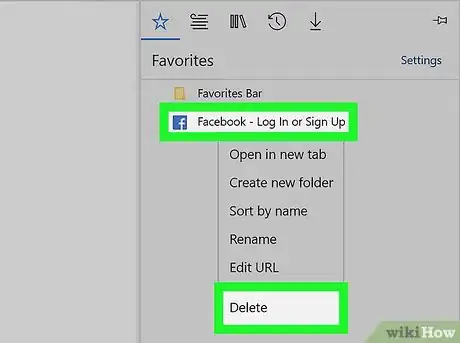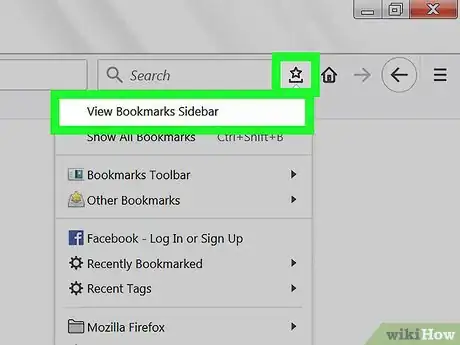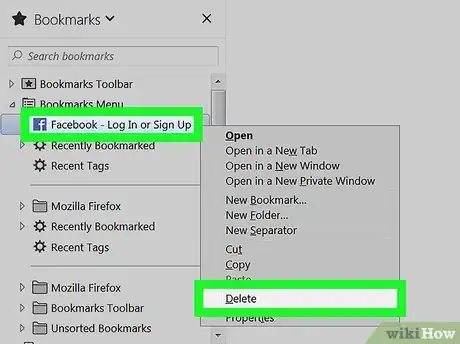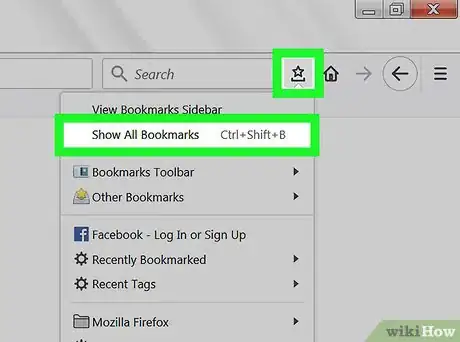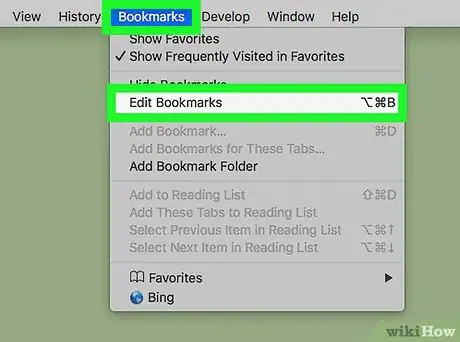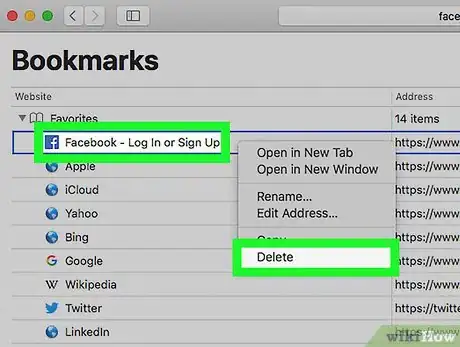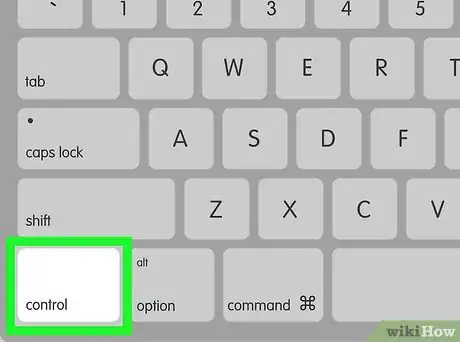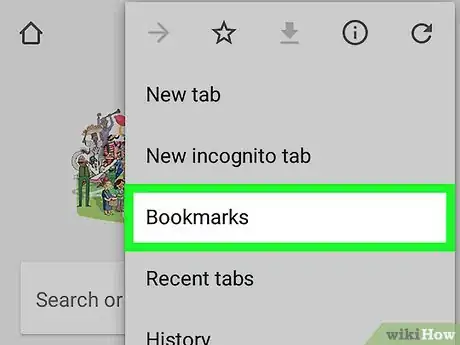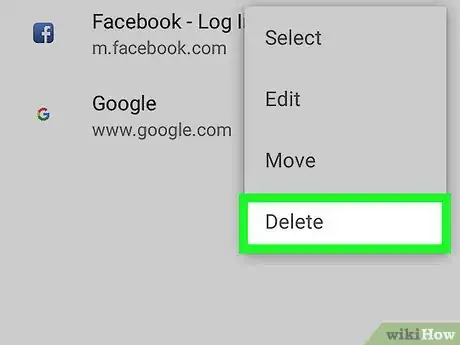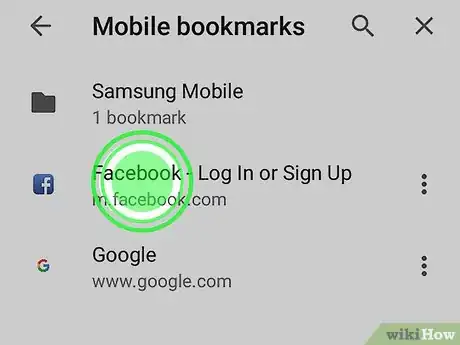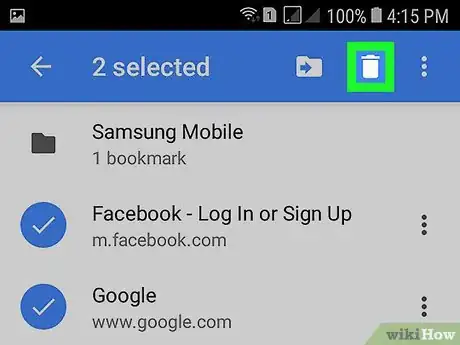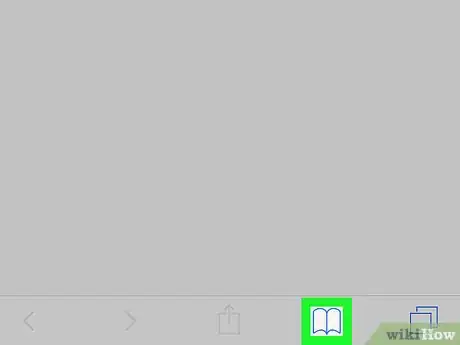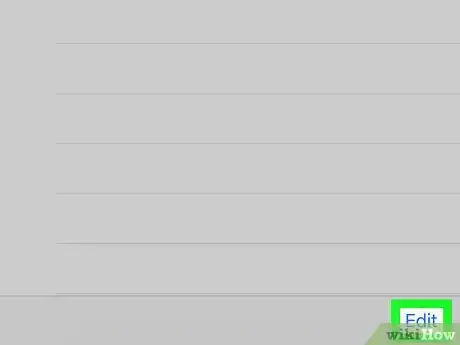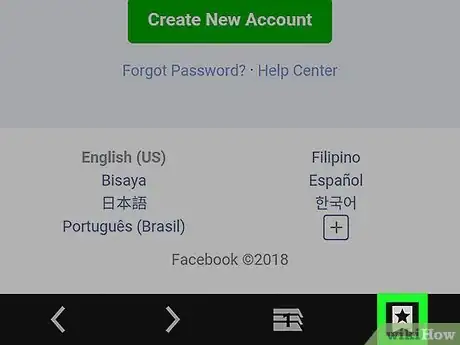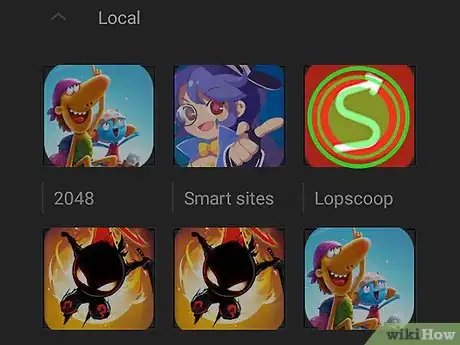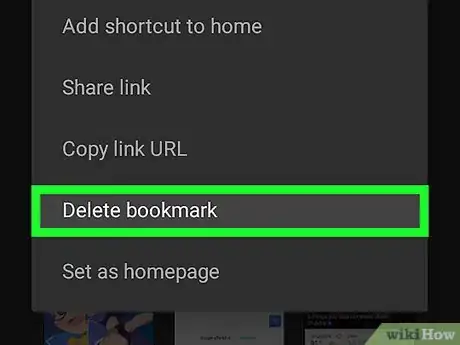X
这篇文章的共同创作者是 Luigi Oppido. Luigi Oppido是美国加州圣克鲁斯县Pleasure Point Computers的所有者和经营者。他拥有超过25年的一般电脑维修、数据恢复、病毒扫除和升级经验。两年来,他还一直是加州中部KSCO电台《Computer Man Show!》的主持人。
这篇文章已经被读过74,423次。
将访问过的网站加为书签进行标记,这样就能方便日后的访问和浏览,能很快帮您找到您想重温的页面。然而,由于创建书签太方便,你在不知不觉里就会添加很多书签,因此时常需要清理。无论你使用哪种浏览器,只需几步就能删除无用的书签。一起来看看吧。
步骤
方法 1
方法 1 的 8:
Chrome浏览器
-
右键点击任意书签,选择“删除”。 在Chrome浏览器中,你可以随时清理书签,右键点击一个书签,选择“删除”来永久删除它。你也可以在菜单栏、书签管理器或Chrome浏览器菜单的“书签”列表部分中进行操作。浏览器不会询问你是否确认移除书签的操作,点击删除就会直接删除书签。
-
打开书签管理器。你可以使用Chrome浏览器中的书签管理器工具来同时浏览全部书签。有多种方式可以在新标签页中打开该工具:
- 点击Chrome菜单按钮,选择“书签” → “书签管理器”。这会打开一个新的标签页。
- 按下Command/Ctrl+Shift+O按键,来在新标签页中打开书签管理器。
- 在地址栏中输入chrome://bookmarks网址,来在当前标签页中打开书签管理器。
-
浏览你的书签。书签管理器中会显示所有你已添加的书签。你可以点击文件夹来展开文件夹,查看其中所有的书签。
- 如果你已使用你的谷歌账户登录到Chrome浏览器中,那么所有同步的设备会共享相同的书签。
- 删除一个文件夹会同时删除文件夹里面的所有书签。
-
显示书签栏。书签栏会出现在地址栏下方,里面列有你保存的书签。你可以从书签栏中快速删除书签。
- 点击Chrome浏览器的菜单按钮,选择“书签” → “显示书签栏”。
- 按下Command/Ctrl+Shift+B按键。
广告
方法 2
方法 2 的 8:
Internet Explorer浏览器
-
右键点击任意书签(“收藏夹”),选择“删除”。 IE浏览器倾向于将书签放在“收藏夹”中,你可以右键点击收藏夹中的书签,选择“删除”来删除它们。你可以从收藏夹侧边栏或收藏夹菜单栏中进行操作,删除书签。
-
打开收藏夹侧边栏来浏览你的书签。侧边栏会显示所有你已保存添加的书签。有以下几种方式可以打开它:
- 点击星星图标的按钮(☆),然后点击“收藏夹”选项卡。
- 按下Alt+C,点击“收藏夹”选项卡。
-
打开收藏夹管理器来浏览你的书签。你也可以使用收藏夹管理器来浏览你的书签。它允许你轻松地展开和收起各个书签文件夹,来整理和删除书签:
- 点击“收藏夹”菜单,选择“整理收藏夹”选项。如果你没有看到“收藏夹”菜单,请按下Alt按键。
- 单击文件夹来展开或收起文件夹。
- 删除文件夹会同时删除文件夹中所有的书签。
-
在Windows资源管理器中查找你的书签。IE浏览器会将收藏夹以文件的形式存储在资源管理器中。你可以在资源管理器中查找收藏夹中的书签文件,这也让批量删除书签的操作变得更加便捷。
- 打开Windows系统的资源管理器窗口(按下Win+E),导航到C:\Users\username\Favorites目录中。IE浏览器存储的所有书签都将以文件或文件夹的形式显示在这个窗口中。
- 你可以将任意书签文件拖拽到回收箱中,或右键点击文件,选择“删除”。
广告
方法 3
方法 3 的 8:
Edge浏览器
方法 4
方法 4 的 8:
火狐浏览器
-
打开书签侧栏。最简单的查看火狐浏览器中所有书签的方法就是通过书签侧栏来进行查看。点击书签按钮旁边的剪贴板按钮,选择“查看书签侧栏”。
-
展开类别来查看书签。你添加的书签会被分类到不同的类别中。展开他们来查看你已添加的书签,或使用搜索框来搜索特定书签。
-
右键点击书签,选择“删除”来移除它。这样会立即删除书签。
- 你可以右键点击任何路径中的书签,包括书签菜单中的、书签栏或其它能够找到书签的地方。
-
打开资料库来管理你的书签。如果你需要删除大量书签,那么书签资料库将能简化操作,让你更方便地找到、移除书签。
- 点击剪贴板按钮,选择“显示所有书签”,或按下Command/Ctrl+Shift+B按键。
- 按住Ctrl/Command按键,点击每个你想要删除的书签来同时选中多个书签,然后删除它们。
广告
方法 5
方法 5 的 8:
Safari浏览器
-
点击“书签”菜单,选择“编辑书签”。 这会打开书签管理器。
- 你也可以按下Command+Option+B。
-
按住Control键,点击任意你想要移除的书签,然后选择“删除”。 这会立刻移除选中的书签。
-
按住Control键,点击位于收藏夹中的书签,也可以删除这些书签。你可以右键点击Safari浏览器收藏夹中的书签,选择“删除”来快速删除它们。[1]广告
方法 6
方法 6 的 8:
Chrome浏览器(移动设备)
-
点击Chrome浏览器菜单按钮(⋮),选择“书签”。 这会打开你保存的书签列表。如果你没有看到 ⋮ 按钮,向下滑动一点。
- 如果你已经登录了你的谷歌账户,那么同步的所有书签都会被显示出来。
- 对于安卓设备和苹果设备来说,具体的操作是一样的。
-
点击你想要删除的书签旁边的菜单按钮(⋮)。这会打开一个小菜单。
-
点击“删除”来移除书签。这会永久删除这个书签。
- 如果你不小心删除了一个书签,可以点击撤销按钮来恢复它。这个选项只在几秒内有效。
- 如果你删除一个文件夹,就会同时删除文件夹里面的所有书签。
-
长按屏幕选择多个书签。当你长按一个书签的时候,就会进入选择模式。你可以轻触其它书签来选中它们。
-
点击垃圾桶按钮来删除选中的书签。这会删除你选中的所有书签。广告
方法 7
方法 7 的 8:
Safari浏览器(iOS设备)
关于本wikiHow
广告